您好,登錄后才能下訂單哦!
您好,登錄后才能下訂單哦!
這篇文章主要講解了“怎么用Linux查詢OS、CPU、內存、硬盤信息”,文中的講解內容簡單清晰,易于學習與理解,下面請大家跟著小編的思路慢慢深入,一起來研究和學習“怎么用Linux查詢OS、CPU、內存、硬盤信息”吧!
當我們接手了一臺或者幾臺服務器的時候,首先我們有必要對服務器的基本配置有所認識,這樣才可以對癥下藥,對以后的軟件部署,系統運維會有事半功倍的效果。
查詢服務器的基本配置一般查詢操作系統,CPU,內存,硬盤,下面進行逐一講解。
2.1 操作系統基本配置查詢
查看操作系統版本
#cat /etc/redhat-release這個命令主要是查看紅帽發行的操作系統的版本號[root@node5 ~]# cat /etc/redhat-release CentOS Linux release 7.4.1708 (Core) #cat /etc/issue這個命令適用于大多數linux發行版[root@node5 ~]# cat /etc/issueS Kernel r on an m
查看操作系統內核版本
[root@node5 ~]# uname -r3.10.0-693.el7.x86_64
查看操作系統詳細信息
[root@node5 ~]# uname -aLinux node5 3.10.0-693.el7.x86_64 #1 SMP Tue Aug 22 21:09:27 UTC 2017 x86_64 x86_64 x86_64 GNU/Linux#從上面這段輸出可以看出,該服務器主機名是node5,linux內核版本是3.10.0-693.el7.x86_64,CPU是x86架構#該命令可以查看更多信息[root@node5 ~]# more /etc/*release ::::::::::::::/etc/centos-release::::::::::::::CentOS Linux release 7.4.1708 (Core) ::::::::::::::/etc/os-release::::::::::::::NAME="CentOS Linux"VERSION="7 (Core)"ID="centos"ID_LIKE="rhel fedora"VERSION_ID="7"PRETTY_NAME="CentOS Linux 7 (Core)"ANSI_COLOR="0;31"CPE_NAME="cpe:/o:centos:centos:7"HOME_URL="https://www.centos.org/"BUG_REPORT_URL="https://bugs.centos.org/"CENTOS_MANTISBT_PROJECT="CentOS-7"CENTOS_MANTISBT_PROJECT_VERSION="7"REDHAT_SUPPORT_PRODUCT="centos"REDHAT_SUPPORT_PRODUCT_VERSION="7"::::::::::::::/etc/redhat-release::::::::::::::CentOS Linux release 7.4.1708 (Core) ::::::::::::::/etc/system-release::::::::::::::CentOS Linux release 7.4.1708 (Core)
2.2 CPU基本配置查詢
名詞解釋
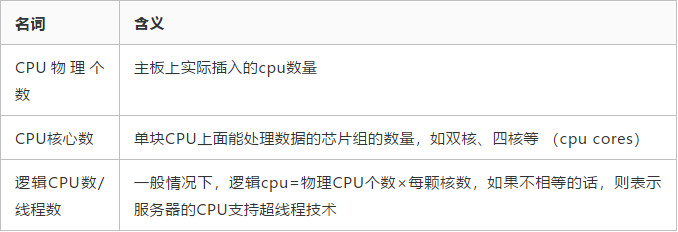
查看 CPU 物理個數
[root@node5 ~]# grep 'physical id' /proc/cpuinfo | sort -u | wc -l1
查看 CPU 核心數量
[root@node5 ~]# grep 'core id' /proc/cpuinfo | sort -u | wc -l4
查看 CPU 線程數
#邏輯cpu數:一般情況下,邏輯cpu=物理CPU個數×每顆核數,如果不相等的話,則表示服務器的CPU支持超線程技術(HT:簡單來說,它可使處理#器中的1 顆內核如2 顆內核那樣在操作系統中發揮作用。這樣一來,操作系統可使用的執行資源擴大了一倍,大幅提高了系統的整體性能,此時邏#輯cpu=物理CPU個數×每顆核數x2)[root@node5 ~]# cat /proc/cpuinfo| grep "processor"|wc -l4[root@node5 ~]# grep 'processor' /proc/cpuinfo | sort -u | wc -l4
查看 CPU 型號
[root@node5 ~]# cat /proc/cpuinfo | grep name | sort | uniqmodel name : Intel(R) Core(TM) i7-8550U CPU @ 1.80GHz[root@node5 ~]# dmidecode -s processor-version | uniq #使用uniq進行去重Intel(R) Core(TM) i7-8550U CPU @ 1.80GHz
查看 CPU 的詳細信息
#CPU有幾個核,就會輸出幾個重復的信息[root@node5 ~]# cat /proc/cpuinfoprocessor : 0vendor_id : GenuineIntelcpu family : 6model : 142model name : Intel(R) Core(TM) i7-8550U CPU @ 1.80GHzstepping : 10microcode : 0x96cpu MHz : 2000.921cache size : 8192 KBphysical id : 0siblings : 4core id : 0cpu cores : 4apicid : 0initial apicid : 0fpu : yesfpu_exception : yescpuid level : 22wp : yesflags : fpu vme de pse tsc msr pae mce cx8 apic sep mtrr pge mca cmov pat pse36 clflush mmx fxsr sse sse2 ss ht syscall nx pdpe1gb rdtscp lm constant_tsc arch_perfmon nopl xtopology tsc_reliable nonstop_tsc eagerfpu pni pclmulqdq vmx ssse3 fma cx16 pcid sse4_1 sse4_2 x2apic movbe popcnt tsc_deadline_timer aes xsave avx f16c rdrand hypervisor lahf_lm abm 3dnowprefetch tpr_shadow vnmi ept vpid fsgsbase tsc_adjust bmi1 avx2 smep bmi2 invpcid mpx rdseed adx smap clflushopt xsaveopt xsavec aratbogomips : 4002.00clflush size : 64cache_alignment : 64address sizes : 43 bits physical, 48 bits virtualpower management:
查看CPU的詳細信息
[root@node5 ~]# lscpuArchitecture: x86_64CPU op-mode(s): 32-bit, 64-bitByte Order: Little EndianCPU(s): 4On-line CPU(s) list: 0-3Thread(s) per core: 1Core(s) per socket: 4Socket(s): 1NUMA node(s): 1Vendor ID: GenuineIntelCPU family: 6Model: 142Model name: Intel(R) Core(TM) i7-8550U CPU @ 1.80GHzStepping: 10CPU MHz: 2000.921BogoMIPS: 4002.00Virtualization: VT-xHypervisor vendor: VMwareVirtualization type: fullL1d cache: 32KL1i cache: 32KL2 cache: 256KL3 cache: 8192KNUMA node0 CPU(s): 0-3Flags: fpu vme de pse tsc msr pae mce cx8 apic sep mtrr pge mca cmov pat pse36 clflush mmx fxsr sse sse2 ss ht syscall nx pdpe1gb rdtscp lm constant_tsc arch_perfmon nopl xtopology tsc_reliable nonstop_tsc eagerfpu pni pclmulqdq vmx ssse3 fma cx16 pcid sse4_1 sse4_2 x2apic movbe popcnt tsc_deadline_timer aes xsave avx f16c rdrand hypervisor lahf_lm abm 3dnowprefetch tpr_shadow vnmi ept vpid fsgsbase tsc_adjust bmi1 avx2 smep bmi2 invpcid mpx rdseed adx smap clflushopt xsaveopt xsavec arat
CPU配置總結
通過以上的查詢,我們可以知道該服務器是1路4核的CPU ,CPU型號是Intel(R) Core(TM) i7-8550U CPU @ 1.80GHz,該CPU沒有超線程。
2.3 內存基本配置查詢
名詞解釋

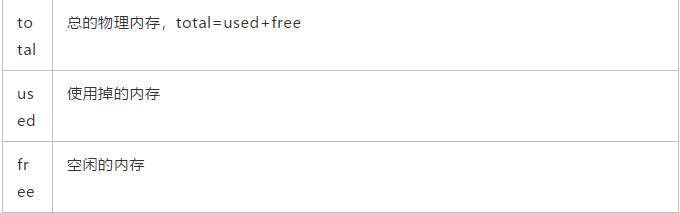
查詢服務器內存
[root@node5 ~]# free -m total used free shared buff/cache availableMem: 3941 286 3446 19 208 3407Swap: 2047 0 2047#注釋#linux的內存管理機制的思想包括(不敢說就是)內存利用率最大化。內核會把剩余的內存申請為cached,而cached不屬于free范疇。當系統運#行時間較久,會發現cached很大,對于有頻繁文件讀寫操作的系統,這種現象會更加明顯。直觀的看,此時free的內存會非常小,但并不代表可##用的內存小,當一個程序需要申請較大的內存時,如果free的內存不夠,內核會把部分cached的內存回收,回收的內存再分配給應用程序。所以#對于linux系統,可用于分配的內存不只是free的內存,還包括cached的內存(其實還包括buffers)。#對于操作系統:#MemFree=total-used#MemUsed = MemTotal - MemFree#對于應用程序:#MemFree=buffers+cached+free
每隔3秒查詢一下內存
[root@node5 ~]# free -s 3 total used free shared buff/cache availableMem: 4036316 361144 3458272 19536 216900 3419776Swap: 2097148 0 2097148 total used free shared buff/cache availableMem: 4036316 361144 3458272 19536 216900 3419776Swap: 2097148 0 2097148 total used free shared buff/cache availableMem: 4036316 361144 3458272 19536 216900 3419776Swap: 2097148 0 2097148
2.4 硬盤基本配置查詢
查詢磁盤整體使用情況
[root@node5 ~]# df -hFilesystem Size Used Avail Use% Mounted on/dev/mapper/centos-root 17G 4.1G 13G 24% /devtmpfs 2.0G 0 2.0G 0% /devtmpfs 2.0G 8.0K 2.0G 1% /dev/shmtmpfs 2.0G 8.7M 2.0G 1% /runtmpfs 2.0G 0 2.0G 0% /sys/fs/cgroup/dev/sda1 1014M 125M 890M 13% /boottmpfs 395M 0 395M 0% /run/user/0#命令拓展#df -a 顯示全部的文件系統的使用情況#df -i顯示inode信息#df -k 已字節數顯示區塊占用情況#df -T 顯示文件系統的類型
查詢某個目錄磁盤占用情況
#命令拓展#du -s 指定目錄大小匯總#du -h帶計量單位#du -a 含文件#du --max-depth=1 子目錄深度#du -c 列出明細的同時,增加匯總值[root@node5 ~]# du -sh /home/1.7G /home/[root@node5 ~]# du -ach --max-depth=2 /home/4.0K /home/www/.bash_logout4.0K /home/www/.bash_profile4.0K /home/www/.bashrc4.0K /home/www/web16K /home/www4.0K /home/nginx/.bash_logout4.0K /home/nginx/.bash_profile4.0K /home/nginx/.bashrc12K /home/nginx4.0K /home/esnode/.bash_logout4.0K /home/esnode/.bash_profile4.0K /home/esnode/.bashrc4.0K /home/esnode/.oracle_jre_usage4.3M /home/esnode/elasticsearch-analysis-ik-6.2.2.zip80M /home/esnode/kibana-6.2.2-linux-x86_64.tar.gz300M /home/esnode/x-pack-6.2.2.zip28M /home/esnode/elasticsearch-6.2.2.tar.gz4.0K /home/esnode/.bash_history294M /home/esnode/elasticsearch-6.2.24.0K /home/esnode/.ssh4.0K /home/esnode/x-pack生成的秘鑰.txt1014M /home/esnode/kibana-6.2.2-linux-x86_648.0K /home/esnode/.viminfo1.7G /home/esnode1.7G /home/1.7G total
查看目錄結構
#tree命令默認沒有安裝,需要手動安裝一下[root@node5 ~]# yum -y install tree#-L指定目錄深度[root@node5 ~]# tree -L 2 /home//home/ ├── esnode │ ├── elasticsearch-6.2.2│ ├── elasticsearch-6.2.2.tar.gz │ ├── elasticsearch-analysis-ik-6.2.2.zip │ ├── kibana-6.2.2-linux-x86_64 │ ├── kibana-6.2.2-linux-x86_64.tar.gz │ ├── x-pack-6.2.2.zip │ └── x-pack347224237346210220347232204347247230351222245.txt ├── nginx └── www └── web6 directories, 5 files
以樹狀的格式顯示所有可用的塊設備信息
[root@node5 ~]# lsblkNAME MAJ:MIN RM SIZE RO TYPE MOUNTPOINTsda 8:0 0 20G 0 disk ├─sda1 8:1 0 1G 0 part /boot└─sda2 8:2 0 19G 0 part ├─centos-root 253:0 0 17G 0 lvm / └─centos-swap 253:1 0 2G 0 lvm [SWAP]sdb 8:16 0 1G 0 disk └─sdb1 8:17 0 200M 0 part sr0 11:0 1 1024M 0 rom#注釋#NAME —— 設備的名稱#MAJ:MIN —— Linux 操作系統中的每個設備都以一個文件表示,對塊(磁盤)設備來說,這里用主次設備編號來描述設備。#RM —— 可移動設備。如果這是一個可移動設備將顯示 1,否則顯示 0。#TYPE —— 設備的類型#MOUNTPOINT —— 設備掛載的位置#RO —— 對于只讀文件系統,這里會顯示 1,否則顯示 0。#SIZE —— 設備的容量
列出所有可用的設備、通用唯一識別碼(UUID)、文件系統類型以及卷標
[root@node5 ~]# blkid/dev/sda1: UUID="6503b4ad-2975-4152-a824-feb7bea1b622" TYPE="xfs" /dev/sda2: UUID="nqZ4uJ-ksnN-KzYS-N42b-00m3-Ohc2-BJXunP" TYPE="LVM2_member" /dev/sdb1: UUID="94396e17-4821-4957-aa76-d41f33958ff5" TYPE="xfs" /dev/mapper/centos-root: UUID="c1d38b37-821d-48e7-8727-3937ccc657a4" TYPE="xfs" /dev/mapper/centos-swap: UUID="c2fcaf11-42d8-4e4c-bf9e-6464f0777198" TYPE="swap"
感謝各位的閱讀,以上就是“怎么用Linux查詢OS、CPU、內存、硬盤信息”的內容了,經過本文的學習后,相信大家對怎么用Linux查詢OS、CPU、內存、硬盤信息這一問題有了更深刻的體會,具體使用情況還需要大家實踐驗證。這里是億速云,小編將為大家推送更多相關知識點的文章,歡迎關注!
免責聲明:本站發布的內容(圖片、視頻和文字)以原創、轉載和分享為主,文章觀點不代表本網站立場,如果涉及侵權請聯系站長郵箱:is@yisu.com進行舉報,并提供相關證據,一經查實,將立刻刪除涉嫌侵權內容。